检测win10系统驱动是否正常的方法,win10更新驱动的方法
时间:2016-03-02 来源:互联网 浏览量:
当win10系统出问题的时候,我们难以检测是哪些问题,那么大家不妨看看是不是驱动的问题,一些用户可能还不清楚检测win10系统驱动是否正常的方法,下面就跟大家说说检测的方法以及更新win10驱动的方法。
系统下载推荐:电脑系统
检测win10系统驱动是否正常的方法:
要看电脑驱动是否正常,最简单的方法就是进入设备管理器,检测下硬件驱动是否安装都正常,具体方法如下。
1、首先在Win10桌面的 “此电脑” 上鼠标右键,然后点击打开“属性”,如图。
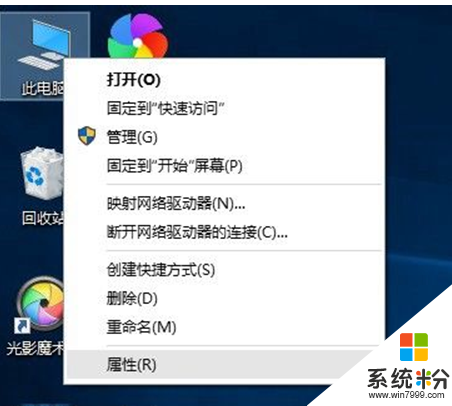
2、然后点击左侧的“设备管理器”进入,如图。
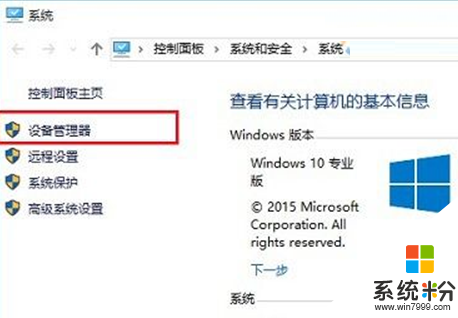
3、打开设备管理器后,主要注意看下,这里有没有硬件上面有感叹号的,如果有带黄色感叹号的,则说明该硬件驱动不正常。在这里主要展开看看:图像设备(摄像头)、网络适配器(网卡)、显示适配器(显卡)、音频输入和输出(声卡)等硬件驱动是否正常,如图所示,没有感叹号,则说明驱动是没有问题的。
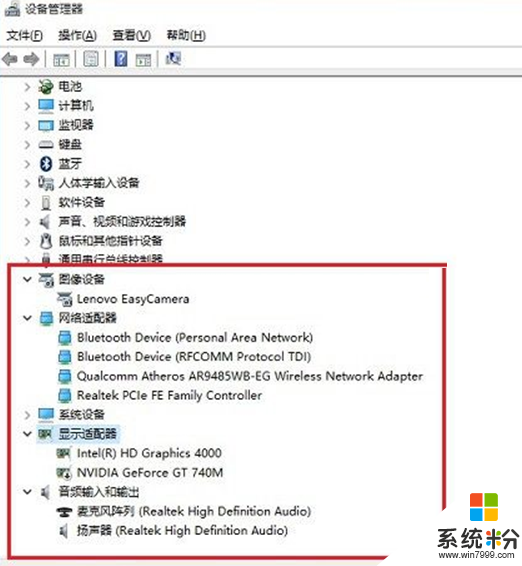
如果发现有驱动存在问题怎么办?继续看下面的方法。
win10更新驱动的方法:
如果Win10电脑驱动有问题,要如何安装呢?这个时候我们还可以借助 鲁大师/驱动精灵/驱动人生等工具在线检测显卡驱动。下面本文以鲁大师工具为例。
1、首先在电脑中下载安装鲁大师工具。
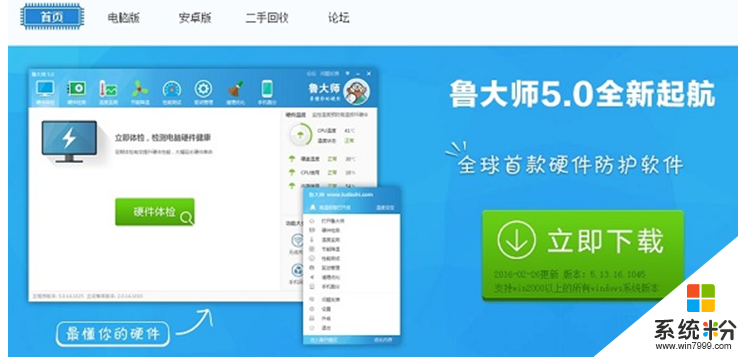
2、安装后,打开鲁大师,点击“硬件检测”或者“驱动检测”工具可以在线检测电脑是否存在驱动故障,另外还可以检测驱动是否有新版本可以升级,我们只要按照提示完成修复即可,如下图所示。
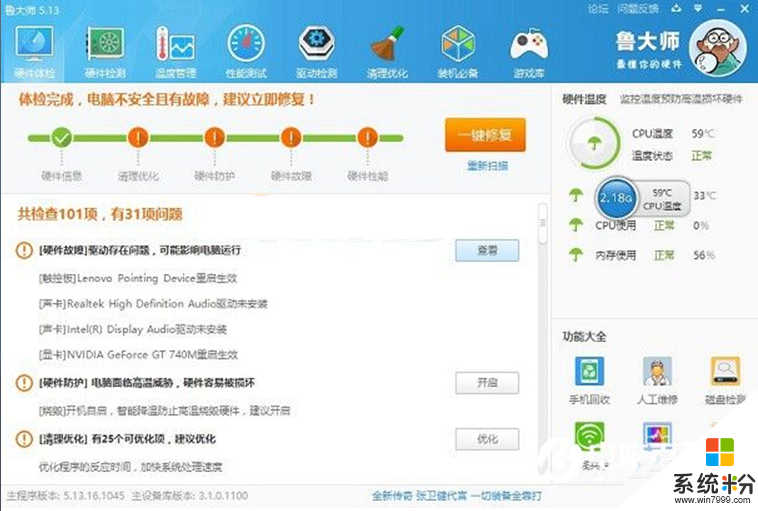
我要分享:
相关教程
- ·win10系统用的很正常可是系统还是老自动更新驱动怎么办?win10禁用驱动更新的方法
- ·win10显卡驱动如何更新 win10显卡驱动更新的方法
- ·win10预览版自动更新驱动怎么办,win10预览版禁止自动更新驱动的方法
- ·win10驱动强制更新的解决方法,阻止win10驱动更新的方法
- ·Win10只更新补丁不更新驱动的设置方法(Win10更新不包括驱动程序)
- ·最新Win10禁止驱动更新的方法|让Win10只更新补丁不更新驱动
- ·桌面文件放在d盘 Win10系统电脑怎么将所有桌面文件都保存到D盘
- ·管理员账户怎么登陆 Win10系统如何登录管理员账户
- ·电脑盖上后黑屏不能唤醒怎么办 win10黑屏睡眠后无法唤醒怎么办
- ·电脑上如何查看显卡配置 win10怎么查看电脑显卡配置
win10系统教程推荐
- 1 电脑快捷搜索键是哪个 win10搜索功能的快捷键是什么
- 2 win10系统老是卡死 win10电脑突然卡死怎么办
- 3 w10怎么进入bios界面快捷键 开机按什么键可以进入win10的bios
- 4电脑桌面图标变大怎么恢复正常 WIN10桌面图标突然变大了怎么办
- 5电脑简繁体转换快捷键 Win10自带输入法简繁体切换快捷键修改方法
- 6电脑怎么修复dns Win10 DNS设置异常怎么修复
- 7windows10激活wifi Win10如何连接wifi上网
- 8windows10儿童模式 Win10电脑的儿童模式设置步骤
- 9电脑定时开关机在哪里取消 win10怎么取消定时关机
- 10可以放在电脑桌面的备忘录 win10如何在桌面上放置备忘录
win10系统热门教程
- 1 怎么设置电脑文件的默认打开方式 Win10文件默认打开方式设置方法
- 2 Win10设置默认程序在哪?Win10设置默认程序的新旧两个方法
- 3 Win10 RS2会在什么时候发布?外媒:或在2017年春季
- 4Win10系统玩实况足球2016经常自动退出的解决方法
- 5笔记本底部任务栏变到左边 WIN10任务栏左侧怎么移动到底部
- 6win10的系统升级问题 360怎么升级win10
- 7win10没有通知中心该怎么办?找回Win10通知中心【图文】
- 8win10关闭共享文件夹 Win10如何停止共享文件夹
- 9win10没有权限访问win7共享文件夹 win10共享文件夹无法访问权限提示
- 10Win10系统怎么改小娜对我的称呼?更改Cortana对自己称呼的方法
最新win10教程
- 1 桌面文件放在d盘 Win10系统电脑怎么将所有桌面文件都保存到D盘
- 2 管理员账户怎么登陆 Win10系统如何登录管理员账户
- 3 电脑盖上后黑屏不能唤醒怎么办 win10黑屏睡眠后无法唤醒怎么办
- 4电脑上如何查看显卡配置 win10怎么查看电脑显卡配置
- 5电脑的网络在哪里打开 Win10网络发现设置在哪里
- 6怎么卸载电脑上的五笔输入法 Win10怎么关闭五笔输入法
- 7苹果笔记本做了win10系统,怎样恢复原系统 苹果电脑装了windows系统怎么办
- 8电脑快捷搜索键是哪个 win10搜索功能的快捷键是什么
- 9win10 锁屏 壁纸 win10锁屏壁纸设置技巧
- 10win10系统老是卡死 win10电脑突然卡死怎么办
